Cum să salvați contactele cu "Android" pe computer și să configurați sincronizarea
Astăzi vom vorbi despre cum să menținem contactele cu Android pe computer, deoarece acest proces are o serie de caracteristici. În primul rând, pentru a vă proteja împotriva pierderii accidentale a tuturor numerelor de telefon, ar trebui să vă sincronizați dispozitivul cu Google.
uniune
 Deci, porniți smartphone-ul și rulați Internetul pe el. După ce ați primit conexiunea, accesați "Setări" și găsiți "Conturi". Aici selectăm contul nostru. Apăsăm butonul "Utilizați existența", apoi specificăm parola și datele de conectare ale poștei Gmail. Dacă nu există niciun cont în acest serviciu, faceți clic pe "Creați". În timpul conectării contului, specificăm numele de familie, prenumele, patronimul, parola și datele de conectare pentru poștă. În plus, introducem și un număr de telefon pentru al conecta la contul Gmail. După finalizarea acestor pași, meniul de sincronizare apare înaintea noastră. Cu ajutorul acestuia vom putea afla cum să transferăm contactele în "Android" în 5 minute.
Deci, porniți smartphone-ul și rulați Internetul pe el. După ce ați primit conexiunea, accesați "Setări" și găsiți "Conturi". Aici selectăm contul nostru. Apăsăm butonul "Utilizați existența", apoi specificăm parola și datele de conectare ale poștei Gmail. Dacă nu există niciun cont în acest serviciu, faceți clic pe "Creați". În timpul conectării contului, specificăm numele de familie, prenumele, patronimul, parola și datele de conectare pentru poștă. În plus, introducem și un număr de telefon pentru al conecta la contul Gmail. După finalizarea acestor pași, meniul de sincronizare apare înaintea noastră. Cu ajutorul acestuia vom putea afla cum să transferăm contactele în "Android" în 5 minute.
transfer
În meniul de sincronizare, putem selecta un număr de elemente. Printre acestea: "Calendar", "Web Albums", "Mail" și "Contacts". Puneți o bifă în fața funcției "Sincronizare: Persoane de contact" și faceți clic pe "Actualizare". În acest fel, smartphone-ul este salvat și transferat în "Android". Sincronizarea poate începe automat, totuși, de la noi, în orice caz, este necesară așteptarea sfârșitului operației.
fișier

După efectuarea tuturor acțiunilor de mai sus, deschideți e-mailurile Gmail de pe computer. Autorizăm sistemul utilizând parola și datele de conectare, care au fost specificate anterior în telefon. Mergeți în colțul din stânga sus și găsiți butonul "Gmail", aflat sub numele Google. În meniul care apare, selectați opțiunea "Persoane de contact". O fereastră cu numere de telefon și nume va apărea după ce faceți clic. Toate acestea pot fi salvate ca un fișier separat. Acum știți încă o modalitate de a păstra contactele cu "Android" pe computer. Folosindu-l, cu siguranță nu veți pierde legătura cu rudele și colegii.
arhivă
Apoi, vom discuta cum să menținem contactele cu Android pe computer într-o formă comprimată. Pentru aceasta, introducem "Google Archiver". Faceți clic pe funcția "Alegerea serviciilor", din listă selectați "Contacte". În unele cazuri, trebuie să reintroduceți parola. Nu-ți face griji. Google, Inc. cel mai probabil, folosește acest lucru ca protecție suplimentară.

Apoi, vom face configurarea arhivelor. Faceți clic pe imaginea săgeții din colțul din dreapta jos și selectați tipul "HTML". Apoi folosim funcția "Creare arhivă". Acum știți încă o opțiune de salvare a tuturor numerelor de telefon pe computer, dacă aveți Android.
Ultima etapă este simplă, arhiva va fi creată automat, va trebui să descărcăm acest fișier pe PC folosind butonul corespunzător. Despachetarea acestui pachet ne va oferi un fișier numit "Toate adresele". Contactele sunt stocate în el.
Programe speciale
Apoi, vom analiza modul de salvare a contactelor Androind cu aplicații speciale pe care le puteți descărca pe telefonul smartphone sau pe PC. Astfel de soluții oferă multe funcții interesante, spre exemplu transferul de date către tip de document Excel. Să începem cu descrierea Android PC Suite - una dintre cele mai bune aplicații pentru sincronizarea sistemului de operare mobil cu un computer.

Instrumentul oferă o muncă convenabilă prin SMS și contacte. Susținut de copie de rezervă la un computer personal datele personale. Acestea includ apeluri, mesaje și contacte. Acesta acceptă instalarea de teme și imagini de fundal. Puteți trimite mesaje și puteți efectua apeluri direct de pe computer. Există un convertor de tonuri de apel. Instrumentul vă permite să instalați aplicațiile descărcate pe un PC în sistemul de operare Android fără a utiliza magazinul Google.
Puteți face capturi de ecran de pe ecranul telefonului. Oferă o funcție de a controla dispozitivul direct de pe un computer personal. Puteți copia, șterge, muta, vizualiza toate fișierele și folderele de pe telefonul smartphone. În plus, puteți face schimb de date între telefon și computer. Există o funcție de căutare a dosarelor și fișierelor în dispozitiv pe baza "Android". Este posibil să vizualizați procesele și aplicațiile care rulează în sistemul de operare mobil. Dacă doriți, le puteți închide. Cu ajutorul programului este ușor să dezactivați sau să reporniți smartphone-ul. Și, în sfârșit, lucrează cu registrul de sistem "Android" este suportat.
Asistent multifuncțional
 Următorul program care ne poate ajuta în mutarea contactelor (și nu numai) se numește Android-Sync. În plus față de agenda telefonică, acest instrument vă permite să sincronizați calendarul. Android-Sync este un program compact care, printre altele, interacționează activ cu clientul Outlook. Programul se implementează transfer de informații prin intermediul propriului cont local, pentru a limita accesul terților la informațiile private.
Următorul program care ne poate ajuta în mutarea contactelor (și nu numai) se numește Android-Sync. În plus față de agenda telefonică, acest instrument vă permite să sincronizați calendarul. Android-Sync este un program compact care, printre altele, interacționează activ cu clientul Outlook. Programul se implementează transfer de informații prin intermediul propriului cont local, pentru a limita accesul terților la informațiile private.
Instrumentul suportă diverse ediții ale platformei mobile, începând cu Eclair. Lista versiunilor disponibile se extinde constant, deoarece dezvoltatorii nu uită să actualizeze programul în timp util. Pentru a asigura sincronizarea, conectăm smartphone-ul la computer cu un cablu USB. Apoi, Android-Sync detectează automat dispozitivul și oferă o referință tehnică despre acesta. Pentru a începe sincronizarea, trebuie doar să selectați datele. Este convenabil și ușor să lucrați cu această soluție. Acum știți cum să păstrați contactele cu "Android" pe computer și cum să configurați sincronizarea completă a telefonului smartphone cu PC-ul.
 Cum pot transfera contactele de pe Android la Windows Phone: sfaturi și trucuri
Cum pot transfera contactele de pe Android la Windows Phone: sfaturi și trucuri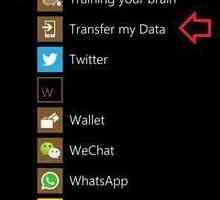 Transferarea contactelor de la Android la Windows Phone: sfaturi, recomandări, instrucțiuni
Transferarea contactelor de la Android la Windows Phone: sfaturi, recomandări, instrucțiuni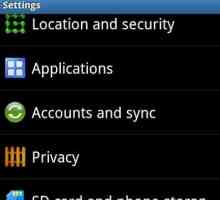 Sincronizarea contactelor Android: Instrucțiuni pentru începători
Sincronizarea contactelor Android: Instrucțiuni pentru începători Cum sincronizez contactele iPhone cu Android? Transferați contactele de pe iPhone pe Android
Cum sincronizez contactele iPhone cu Android? Transferați contactele de pe iPhone pe Android Cum se sincronizează Android cu un computer în mai multe moduri?
Cum se sincronizează Android cu un computer în mai multe moduri? Sincronizați PC-ul cu Android în mai multe moduri
Sincronizați PC-ul cu Android în mai multe moduri Doriți să aflați cum să copiați contactele pe SIM pe un iPhone?
Doriți să aflați cum să copiați contactele pe SIM pe un iPhone?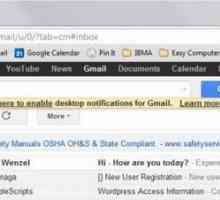 Detalii despre modul de ștergere a unui cont în Gmail
Detalii despre modul de ștergere a unui cont în Gmail Mai multe moduri de a transfera contacte de pe Android la Android
Mai multe moduri de a transfera contacte de pe Android la Android Browser cu sincronizare: cum se sincronizează?
Browser cu sincronizare: cum se sincronizează?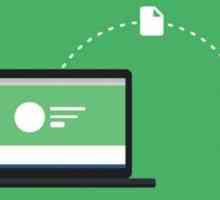 Cum se transferă contactele cu "Android" pe computer. Transferul contactelor de pe Android
Cum se transferă contactele cu "Android" pe computer. Transferul contactelor de pe Android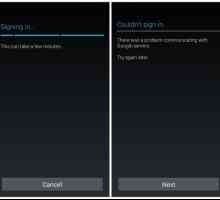 Sincronizarea contului Android Android a eșuat: cum pot să scap de el?
Sincronizarea contului Android Android a eșuat: cum pot să scap de el? Cum să ieșiți din Magazin Play pe Android?
Cum să ieșiți din Magazin Play pe Android? Cum să deconectați un telefon de la Contul dvs. Google:
Cum să deconectați un telefon de la Contul dvs. Google: Cum să restabiliți contul dvs. gmail.com să utilizeze serviciile Google
Cum să restabiliți contul dvs. gmail.com să utilizeze serviciile Google Cum să sincronizați contactele iPhone cu Gmail: sfaturi, sfaturi, instrucțiuni
Cum să sincronizați contactele iPhone cu Gmail: sfaturi, sfaturi, instrucțiuni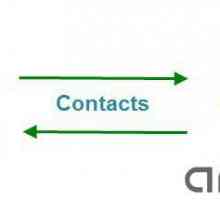 Cum se transferă contactele de la Samsung la iPhone: sfaturi și trucuri
Cum se transferă contactele de la Samsung la iPhone: sfaturi și trucuri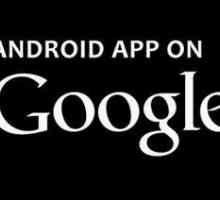 Personalizați-vă telefonul smartphone: cum să vă schimbați contul pe piața Play
Personalizați-vă telefonul smartphone: cum să vă schimbați contul pe piața Play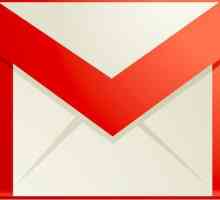 Cum să părăsiți contul în "Play Store" pe dispozitivele "Android"?
Cum să părăsiți contul în "Play Store" pe dispozitivele "Android"? Cum să ieșiți din contul Google pe Android: trei moduri principale
Cum să ieșiți din contul Google pe Android: trei moduri principale Nu mă pot conecta la contul Google: restabiliți datele uitate, conectați-vă după resetare
Nu mă pot conecta la contul Google: restabiliți datele uitate, conectați-vă după resetare
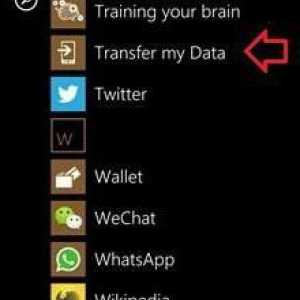 Transferarea contactelor de la Android la Windows Phone: sfaturi, recomandări, instrucțiuni
Transferarea contactelor de la Android la Windows Phone: sfaturi, recomandări, instrucțiuni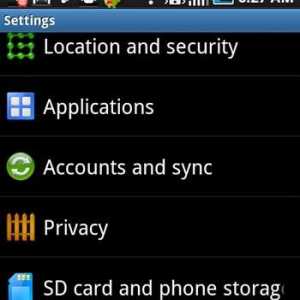 Sincronizarea contactelor Android: Instrucțiuni pentru începători
Sincronizarea contactelor Android: Instrucțiuni pentru începători Cum sincronizez contactele iPhone cu Android? Transferați contactele de pe iPhone pe Android
Cum sincronizez contactele iPhone cu Android? Transferați contactele de pe iPhone pe Android Cum se sincronizează Android cu un computer în mai multe moduri?
Cum se sincronizează Android cu un computer în mai multe moduri? Sincronizați PC-ul cu Android în mai multe moduri
Sincronizați PC-ul cu Android în mai multe moduri Doriți să aflați cum să copiați contactele pe SIM pe un iPhone?
Doriți să aflați cum să copiați contactele pe SIM pe un iPhone?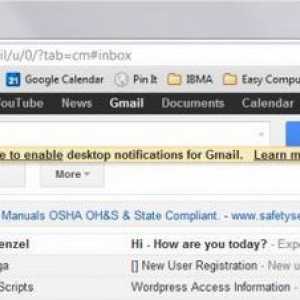 Detalii despre modul de ștergere a unui cont în Gmail
Detalii despre modul de ștergere a unui cont în Gmail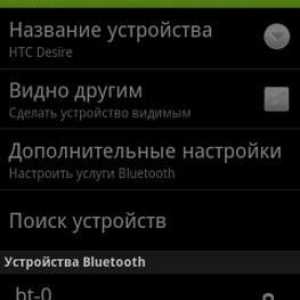 Mai multe moduri de a transfera contacte de pe Android la Android
Mai multe moduri de a transfera contacte de pe Android la Android Browser cu sincronizare: cum se sincronizează?
Browser cu sincronizare: cum se sincronizează?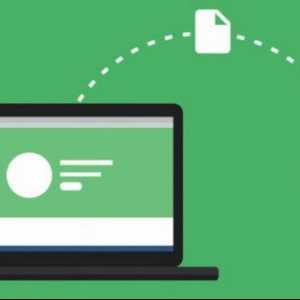 Cum se transferă contactele cu "Android" pe computer. Transferul contactelor de pe Android
Cum se transferă contactele cu "Android" pe computer. Transferul contactelor de pe Android